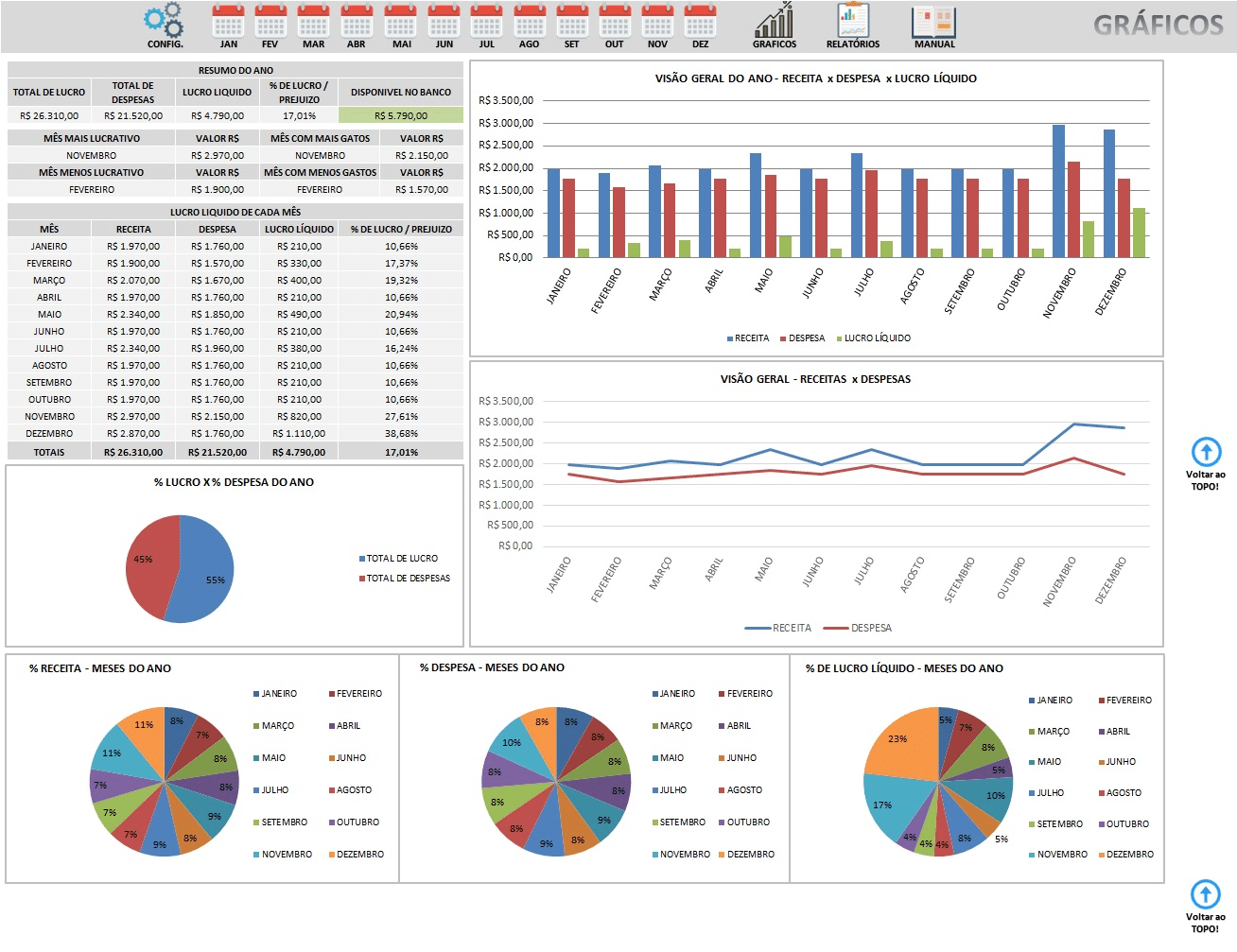Anúncios
Você precisa desse app!
Já sentiu aquela sensação de que o dinheiro simplesmente desaparece da conta? Você não está sozinho nessa! 😅
A boa notícia é que controlar suas finanças não precisa ser um bicho de sete cabeças. Na verdade, existe uma ferramenta que provavelmente você já tem no celular e que pode revolucionar completamente a forma como você lida com o dinheiro. Estou falando do Google Sheets, o app de planilhas que virou queridinho de quem quer organizar a vida financeira sem complicação.
Anúncios
Vamos ser sinceros: ninguém gosta de passar horas configurando sistemas complicados de controle financeiro. A gente quer praticidade, algo que funcione de verdade e que não vire mais uma tarefa chata na lista. E é exatamente isso que o Google Sheets oferece, combinando simplicidade com recursos poderosos que fazem a diferença no final do mês.
Por que o Google Sheets é o app perfeito para suas finanças? 💰
Antes de mergulharmos nas dicas práticas, vale entender por que esse app se destaca tanto. Primeiro ponto: ele é totalmente gratuito. Sim, você leu certo! Não precisa gastar um centavo para ter acesso a todas as funcionalidades que vou compartilhar aqui.
Anúncios
Além disso, o Google Sheets funciona na nuvem, o que significa que suas planilhas ficam salvas automaticamente e você pode acessá-las de qualquer dispositivo. Começou a atualizar os gastos no celular durante o almoço? Pode continuar de onde parou no computador quando chegar em casa. Essa sincronia automática é vida! ✨
Outro diferencial é a possibilidade de compartilhar suas planilhas com outras pessoas. Se você divide despesas com alguém ou quer que seu parceiro acompanhe o orçamento familiar, basta compartilhar o link e pronto. Todo mundo fica na mesma página, literalmente.
Montando sua primeira planilha financeira do zero 📊
Agora vamos ao que interessa: colocar a mão na massa! Criar uma planilha financeira no Google Sheets é mais simples do que você imagina. O primeiro passo é abrir o app e criar uma nova planilha em branco.
Comece definindo as colunas principais. Eu sugiro algo assim: Data, Descrição, Categoria, Valor e Tipo (entrada ou saída). Essas cinco colunas básicas já te dão uma visão clara de onde seu dinheiro está indo e de onde ele está vindo.
Na primeira linha, coloque os títulos de cada coluna. Aproveite para deixar tudo bonitinho: use negrito, centralize o texto e coloque uma cor de fundo diferente. Parece bobagem, mas uma planilha organizada visualmente te motiva a mantê-la atualizada.
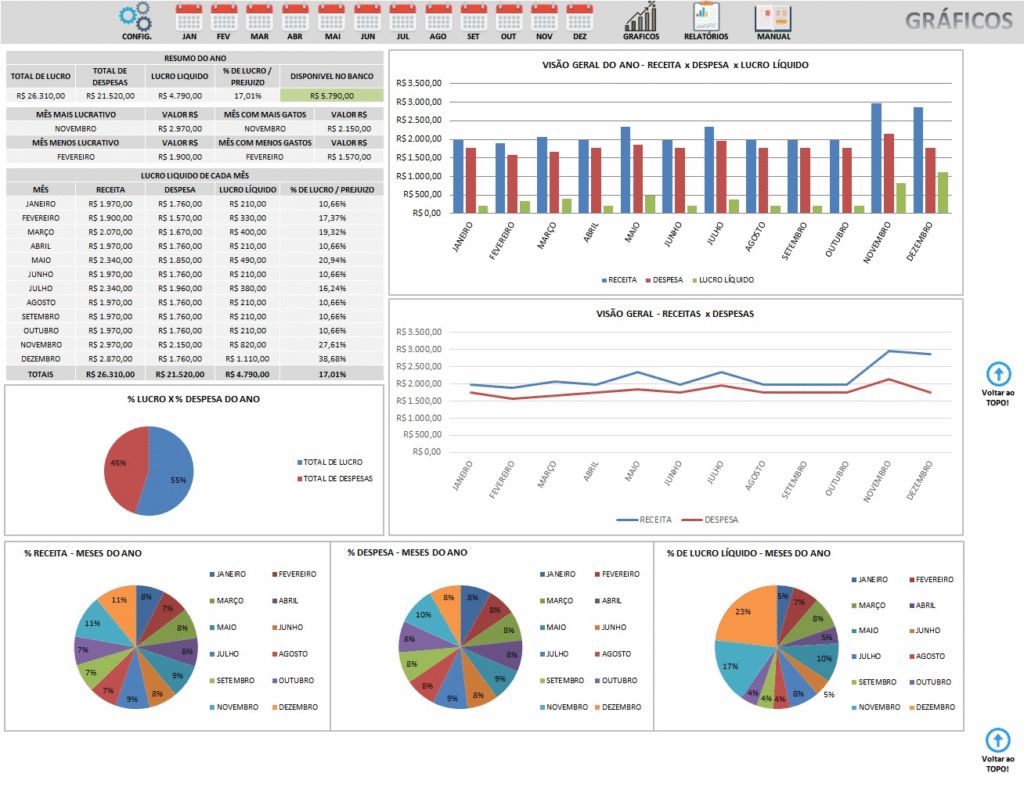
Categorias que fazem sentido para sua realidade
A escolha das categorias é crucial para um controle financeiro eficiente. Não adianta copiar categorias genéricas da internet se elas não refletem seu estilo de vida. Pense nas suas despesas recorrentes e crie categorias específicas.
Algumas sugestões que costumam funcionar bem:
- Alimentação (dividida em supermercado e restaurantes, se preferir)
- Transporte (uber, gasolina, manutenção do carro)
- Moradia (aluguel, condomínio, contas)
- Saúde (farmácia, plano de saúde, consultas)
- Lazer (streaming, cinema, baladas)
- Educação (cursos, livros, materiais)
- Vestuário
- Tecnologia
O legal é que você pode ajustar essas categorias conforme sua vida muda. Começou a academia? Adicione uma categoria fitness. Não usa mais carro? Remove a categoria transporte próprio. A flexibilidade é sua aliada aqui! 💪
Fórmulas mágicas que fazem o trabalho por você ⚡
Aqui é onde o Google Sheets realmente brilha! As fórmulas automatizam cálculos que você teria que fazer manualmente, economizando tempo e evitando erros. E não precisa ser nenhum expert em Excel para usar as fórmulas básicas.
A mais simples e útil é a SOMA. Digamos que seus gastos estão nas células D2 até D50. Em uma célula separada, você digita =SOMA(D2:D50) e boom! O total aparece automaticamente. Sempre que você adicionar uma nova linha dentro desse intervalo, o total se atualiza sozinho.
Separando entradas e saídas automaticamente
Uma fórmula que eu adoro é a SOMASE, que soma apenas valores que atendem a determinada condição. Por exemplo, se na coluna E você marca “Saída” ou “Entrada”, pode usar:
=SOMASE(E:E,”Saída”,D:D) para somar apenas as despesas
=SOMASE(E:E,”Entrada”,D:D) para somar apenas as receitas
Com essas duas fórmulas, você tem instantaneamente seu saldo do mês. É só subtrair uma da outra! O Google Sheets calcula tudo em tempo real, então você sempre sabe exatamente como estão suas finanças.
Analisando gastos por categoria
Quer saber quanto você gastou em cada categoria? A função SOMASE volta a ser sua amiga. Crie uma área separada na planilha listando suas categorias e, ao lado de cada uma, use a fórmula:
=SOMASE(C:C,”Alimentação”,D:D)
Substitua “Alimentação” pela categoria correspondente em cada linha. Pronto! Você tem um resumo automático dos gastos por categoria. Essa visualização é poderosa para identificar onde você pode economizar. 🎯
Transformando números em gráficos que contam histórias 📈
Números são importantes, mas serem sinceros, eles podem ser meio entediantes. É aqui que os gráficos entram em cena! O Google Sheets tem uma ferramenta de criação de gráficos super intuitiva que transforma seus dados em visualizações bonitas e fáceis de entender.
Selecione os dados que você quer visualizar (por exemplo, as categorias e seus respectivos valores), clique em “Inserir” e depois em “Gráfico”. O app vai sugerir automaticamente o tipo de gráfico mais adequado, mas você pode escolher entre pizza, barras, linhas e vários outros.
Um gráfico de pizza é perfeito para ver a proporção dos gastos. Quando você vê visualmente que 40% do seu orçamento vai para alimentação, o impacto é bem maior do que apenas olhar o número. Essa consciência visual ajuda a tomar melhores decisões financeiras.
Modelos prontos para começar ainda mais rápido 🚀
Se você quer economizar tempo (e quem não quer?), o Google Sheets oferece vários modelos prontos na galeria de templates. Ao criar uma nova planilha, dá uma olhada nas opções disponíveis. Tem modelos de orçamento pessoal, controle de gastos mensais e até planejamento de viagens.
O bacana dos modelos é que eles já vêm com fórmulas configuradas e design profissional. Você só precisa adaptar as categorias para sua realidade e começar a preencher. É tipo ter um consultor financeiro que já preparou tudo para você!
Mas não se limite aos modelos oficiais. A internet está cheia de templates gratuitos criados por outras pessoas. Uma busca rápida por “template planilha financeira Google Sheets” te dá centenas de opções. Escolha um que faça sentido para você e personalize do seu jeito.
Dicas ninja para otimizar seu controle financeiro 🥷
Agora que você já sabe o básico, vamos para algumas dicas que vão elevar seu jogo de controle financeiro para o próximo nível. Essas são estratégias que aprendi testando e ajustando ao longo do tempo.
Crie abas para diferentes aspectos da sua vida financeira
Em vez de ter tudo em uma única planilha, use as abas do Google Sheets para organizar diferentes áreas. Uma aba para despesas do dia a dia, outra para investimentos, uma terceira para objetivos futuros. Cada aba pode ter sua própria estrutura e fórmulas específicas.
Isso mantém tudo organizado sem que você se perca em uma planilha gigante e confusa. E o melhor: você pode criar fórmulas que pegam dados de uma aba e usam em outra, criando um sistema integrado.
Configure notificações para não esquecer de atualizar
De que adianta ter uma planilha incrível se você esquece de atualizar? Use o calendário do celular para criar lembretes semanais. Eu sugiro reservar 10 minutos toda sexta-feira para revisar a semana e garantir que tudo está registrado.
Quanto mais você demora para lançar uma despesa, maior a chance de esquecer. Tente registrar no mesmo dia, aproveitando aqueles minutinhos de tempo livre. Com o app no celular, dá para fazer isso em qualquer lugar.
Use formatação condicional para alertas visuais
Essa é uma função poderosa que pouca gente conhece! A formatação condicional permite que você defina regras visuais. Por exemplo: se o gasto em uma categoria ultrapassar determinado valor, a célula fica vermelha automaticamente.
Para configurar, selecione as células, vá em “Formatar” e depois “Formatação condicional”. Defina a condição (como “maior que 500”) e escolha a cor de destaque. Agora você tem alertas visuais automáticos que chamam sua atenção quando algo sai do planejado! 🚨
Sincronizando com outras ferramentas financeiras 🔄
Embora o Google Sheets seja incrível sozinho, você pode turbinar ainda mais conectando com outras ferramentas. Existem extensões e add-ons que permitem importar extratos bancários automaticamente, sincronizar com carteiras de investimento e muito mais.
No menu “Extensões”, explore a loja de add-ons. Tem opções gratuitas que integram o Sheets com bancos digitais, importam cotações de moedas em tempo real e até conectam com APIs de criptomoedas se você investe nesse mercado.
Essa automação reduz drasticamente o trabalho manual. Em vez de digitar cada transação, você pode importar tudo e apenas revisar e categorizar. Economiza tempo e aumenta a precisão dos seus registros financeiros.
Planejando o futuro com metas e projeções 🎯
Controlar o que já gastou é importante, mas o verdadeiro poder está em planejar o que vem pela frente. Use o Google Sheets para estabelecer metas financeiras e acompanhar seu progresso em direção a elas.
Crie uma seção na sua planilha para objetivos: aquela viagem dos sonhos, a reserva de emergência, o curso que você quer fazer. Para cada objetivo, coloque o valor total necessário e quanto você já economizou. Uma barra de progresso visual (que você pode criar com formatação condicional) torna tudo mais motivador.
Também dá para fazer projeções futuras. Se você economiza X por mês, em quantos meses alcança determinada meta? Use fórmulas simples de multiplicação e divisão para fazer essas contas automaticamente. Ver que você está a apenas 8 meses daquela viagem incrível é muito mais inspirador do que pensar “um dia eu vou”.
Protegendo seus dados financeiros 🔒
Informações financeiras são sensíveis, então é importante garantir que sua planilha está segura. O Google já oferece boa segurança por padrão, mas você pode tomar algumas precauções extras.
Primeiro: use uma senha forte na sua conta Google. Ative a autenticação de dois fatores para uma camada extra de proteção. Se você compartilha a planilha com alguém, use as configurações de permissão do Google Sheets para definir quem pode editar, comentar ou apenas visualizar.
Evite colocar informações super sensíveis como números completos de cartão ou senhas bancárias na planilha. Não é necessário! O foco deve ser no controle de entradas e saídas, categorização de gastos e planejamento. Os dados realmente críticos ficam seguros nos sistemas dos bancos.
Ajustando a planilha conforme você evolui 🌱
Sua planilha financeira não é um documento estático. Ela deve evoluir junto com você! A cada mês, reserve um tempo para revisar se as categorias ainda fazem sentido, se as metas estão alinhadas com seus objetivos atuais e se você pode simplificar ou adicionar alguma funcionalidade.
Talvez você perceba que não precisa de tanta granularidade em algumas áreas ou que deveria dividir melhor outras categorias. Tudo bem fazer ajustes! A planilha perfeita é aquela que você realmente usa, não a mais complexa ou bonita.
Com o tempo, você vai descobrindo truques e atalhos que funcionam especificamente para sua situação. Anote essas descobertas e incorpore na sua rotina. O aprendizado contínuo faz parte da jornada de organização financeira.
O poder da consistência nas finanças pessoais 💪
Vou ser direto com você: a ferramenta mais sofisticada do mundo não vai resolver seus problemas financeiros se você não usar com consistência. O Google Sheets é incrível, mas o verdadeiro segredo está no hábito de registrar, analisar e ajustar regularmente.
Comece pequeno. Não tente criar a planilha perfeita logo de cara. Monte algo simples que funcione e vá refinando com o tempo. O importante é começar e manter a consistência. Mesmo que você esqueça alguns dias, volte e continue. Não desista na primeira dificuldade!
Com algumas semanas de uso consistente, você vai começar a ver padrões nos seus gastos. Vai identificar vazamentos financeiros que nem sabia que existiam. E o mais importante: vai ter controle real sobre seu dinheiro, sabendo exatamente para onde cada centavo está indo.
O Google Sheets democratizou o controle financeiro. Você não precisa de softwares caros ou consultores financeiros para começar a organizar sua vida. Tudo que você precisa está aí, gratuito e acessível, esperando que você dê o primeiro passo. Então, que tal abrir o app agora mesmo e criar sua primeira planilha? Seu eu do futuro vai agradecer! 😉